یکی از مشکلات رایجی که در ویندوز ۷ رخ میدهد قطع شدن اینترنت میباشد که می تواند برای کاربران بسیار آزاردهنده باشد.
دلایل مختلفی میتواند باعث بروز این مشکل در سیستم شود که از آن جمله میتوانیم به خاموش بودن مودم، شل شدن کابلها، تنظیمات نادرست شبکه و مواردی از این دست اشاره کنیم.
خوشبختانه با به کار بردن یک سری از راهکارها و ترفندها میتوان به راحتی این مشکل را برطرف نمود.
ما در این مقاله قصد داریم به شما ترفندهای حل مشکل وصل نشدن اینترنت در ویندوز ۷ را آموزش دهیم. بنابراین چنانچه شما هم تمایل به یادگیری این ترفندها برای حل این مشکل دارید پیشنهاد میکنم خواندن ادامه این مقاله را از دست ندهید.
اگر در حین اجرای این ترفندها برای عیب یابی اینترنت ویندوز 7 برایتان سوال یا مشکلی پیش آمد، خدمات کامپیوتری از راه دور رایانه کمک اینجاست تا به شما کمک کند.

👈شما میتوانید خیلی راحت از طریق لینک اقدام به دریافت آموزش نصب ویندوز7 در سریعترین حالت کنید پس با ما همراه باشید👉
1- چک کردن اتصالات فیزیکی
اولین کاری که در مواجهه با این مشکل باید انجام بدهید این است که چک کنید ببینید که اصلاً آیا روتر و یا مودمتان روشن میباشد یا نه و در صورت خاموش بودن نسبت به روشن کردن آنها اقدام کنید.
برای اطمینان از روشن بودن این دیوایسها میتوانید چراغهای مربوط به اتصال اینترنت آنها را چک کنید.
سپس باید بررسی کنید ببینید که آیا کابلهایی که از آنها برای اتصال سیستم به مودم و روتر استفاده شده سالم هستند یا نه و آیا اتصال آنها به سیستم به درستی برقرار شده باشد و اتصالشان شل نباشد.
کسانی که از اتصال سیمی استفاده میکنند بهتر است اقدام به چک کردن کارت شبکه کامپیوتر خود نمایند تا مطمئن شوند که به درستی نصب شده باشد.

2- استفاده از عیب یاب خودکار ویندوز
همانطور که میدانید در ویندوز ۷ یک ابزار عیب یاب داخلی وجود دارد که با استفاده از آن میتوان اقدام به شناسایی و رفع مشکلات شبکه نمود.
در صورتی که تمایل به استفاده از این ابزار دارید کافیست:
1. بر روی آیکون شبکه قرار گرفته در نوار وظیفه راست کلیک کنید و از منویی که به شما نشان داده میشود گزینه Troubleshoot problems را برگزینید.

همچنین برای دریافت اطلاعات تکمیلی در خصوص نحوه پیدا کردن آی پی در دستگاه های گوناگون می توانید روی همین لینک کلیک کنید.
2. این ابزار به صورت اتوماتیک شروع به جستجو برای یافتن علت به وجود آورنده مشکل میکند و سعی میکند تا خطا را برطرف نماید.
3- چک کردن تنظیمات IP و DNS
در صورتی که تنظیمات مربوط به IP و DNS به درستی انجام نشده باشد شاهد قطع شدن اینترنت خواهیم بود.
برای اینکه بتوانید تنظیمات این دو گزینه را چک کنید باید:
1. وارد مسیر Control Panel" > "Network and Sharing Center" > "Change adapter settings شده و بر روی اتصال شبکه خود راست کلیک کنید و از منویی که به شما نشان داده میشود روی گزینه Properties کلیک نمایید.
2. حال باید گزینه Internet Protocol Version 4 (TCP/IPv4) را انتخاب نموده و سپس بر روی گزینه Properties کلیک نمایید.
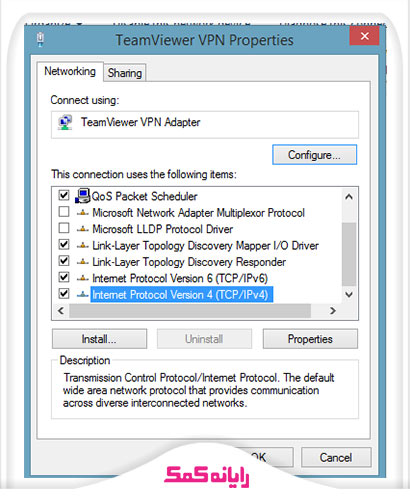
👈اگر نمیدانید DNS چیست روی همین لینک کلیک کنید.👉
3. در این بخش امکان چک کردن تنظیمات IP و DNS وجود دارد و در صورت تمایل میتوانید آنها را به شکل دستی یا اتوماتیک تنظیم نمایید.
4- آپدیت کردن درایور کارت شبکه
اگر درایور کارت شبکه شما قدیمی یا ناسازگار باشد در اتصال سیستم به اینترنت به مشکل بر خواهید خورد.
بنابراین باید به صورت منظم و دورهای نسبت به آپدیت کردن درایور کارت شبکه اقدام نمایید.
برای انجام این کار باید وارد بخش Device Manager شده و روی کارت شبکه خود راست کلیک کنید و سپس گزینه Update driver software را انتخاب نمایید.
5- غیر فعال کردن فایروال و آنتی ویروس
این احتمال وجود دارد که فایروال و آنتی ویروس جلوی اتصال سیستم به اینترنت را بگیرند.
بنابراین با غیر فعال کردن موقت آنها میتوان این موضوع را بررسی کرد.
👈اگر نمی دانید آنتی ویروس چیست روی همین لینک کلیک کنید تا اطلاعات بیشتری درباره آن کسب کنید.👉
6- ریست کردن مودم و روتر
ریست کردن مودم و روتر میتواند باگ های احتمالی به وجود آمده در اتصال به اینترنت را برطرف کند.
بنابراین این دیوایسها را خاموش نموده و چند دقیقهای را صبر کنید و سپس آنها را روشن نموده و دوباره برای اتصال به اینترنت تلاش کنید.

برای دریافت اطلاعات تکمیلی درباره روتر ها و کاربرد آنها در شبکه می توانید روی همین لینک کلیک کنید.
7- چک کردن تنظیمات مودم و روتر
در صورتی که تنظیمات روتر و مودم شما به درستی انجام نشده باشد، با مشکل قطعی اینترنت مواجه میشوید.
برای اینکه بتوانید این دیوایسها را به درستی تنظیم کنید میتوانید دفترچه راهنمای آنها را مطالعه نمایید.
برای دریافت راهنمایی بیشتر درباره نحوه چک کردن تنظیمات مودم و روتر میتوانید با کارشناسان رایانه کمک با استفاده از تلفن های ثابت : 9099071540 و شماره: 0217129 برای ارتباط از طریق موبایل تماس بگیرید تا به جواب سوالاتتان برسید.
8- مشکل پیدا کردن کارت شبکه و مودم
گاهی اوقات به دلیل وجود مشکل در کارت شبکه و مودم با قطعی اینترنت در ویندوز ۷ مواجه میشویم.
در چنین مواقعی برای حل مشکل باید به صورت زیر وارد عمل شویم:
1. وارد بخش Device Manager شده و بر روی گزینه Network adapters کلیک میکنیم.
2. حال باید روی دیوایس مد نظرمان کلیک کنیم و اقدام به Disable کردن آن نماییم.
3. بعد از گذشت چند دقیقه مجدد همین مراحل را طی میکنیم و این بار دیوایسمان را Enable مینماییم.
9- تماس با ارائه دهنده خدمات اینترنت
در صورتی که همه ترفندهای بالا را برای حل این مشکل به کار گرفتهاید ولی همچنان مشکلتان برقرار میباشد بهتر است یک تماس با ISP خود برقرار کنید و موضوع را به آنها اطلاع دهید تا آنها بتوانند راهنماییهای لازم برای رفع مشکل را به شما بکنند.

جمع بندی
در این مقاله سعی کردیم نحوه رفع مشکل اتصال به اینترنت در ویندوز 7 را به شما آموزش دهیم تا در صورتی که شما هم با این مشکل مواجه شدید بتوانید با به کار بردن این ترفندها مشکلتان را برطرف نمایید.
اگر شما هم ترفند دیگری را سراغ دارید که با به کار بردن آن میتوان این مشکل را برطرف نمود ممنون میشویم آن را در بخش کامنت به ما و دیگر کاربران آموزش دهید.
در آخر از شما تشکر میکنیم که تا آخر این مقاله با ما همراه بودید و امیدواریم توانسته باشید ترفندهای مفید و کاربردی را برای رفع مشکل اینترنت در ویندوز 7 به شما آموزش دهیم.
برای رفع هرگونه ابهام یا سوال در خصوص نحوه عیب یابی اینترنت ویندوز 7، میتوانید با شماره 9099071540 (از طریق تلفن ثابت) یا از طریق "صفحه تماس از موبایل" با کارشناسان متخصص ما تماس حاصل فرمایید. همکاران ما در تمام طول هفته آماده اند تا پاسخگوی سوالات فنی شما باشند.
قابل توجه شما کاربر گرامی: محتوای این صفحه صرفاً برای اطلاع رسانی است در صورتی که تسلط کافی برای انجام موارد فنی مقاله ندارید حتما از کارشناس فنی کمک بگیرید.